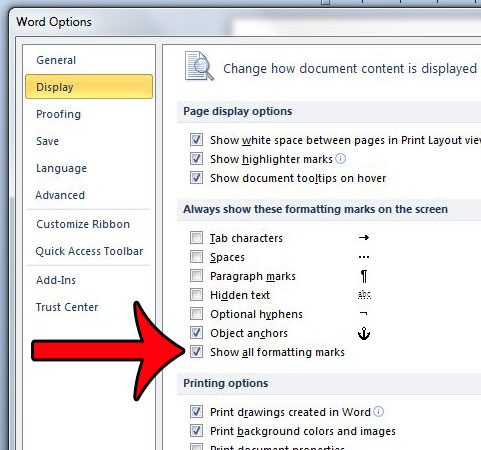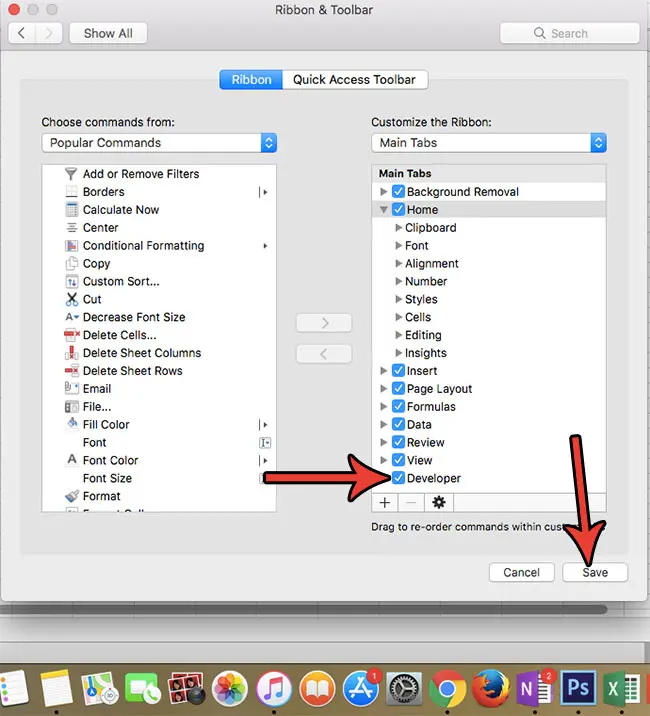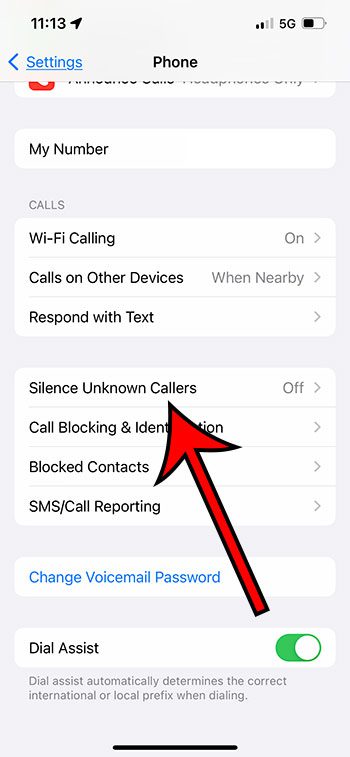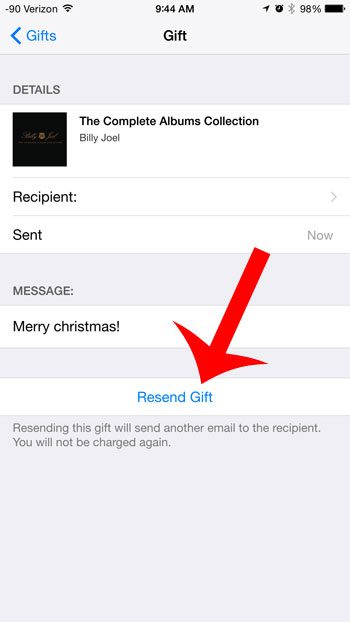Как получить Windows 10: пошаговое руководство для простой установки
Хотите установить Windows 10 на свой компьютер? Это проще, чем вы думаете! Сначала вам необходимо проверить, соответствует ли ваше устройство системным требованиям. Затем вы загрузите инструмент установки Windows 10 с официального сайта Microsoft. После этого вам нужно будет запустить инструмент, следовать инструкциям на экране и завершить установку. Менее чем через час у вас будет новая операционная система, готовая к работе.
Как получить Windows 10
В этом разделе вы узнаете, как успешно установить Windows 10 на ваш компьютер. Выполнив эти шаги, вы сможете без проблем обновить или установить Windows 10.
Шаг 1. Проверьте системные требования
Прежде чем начать, убедитесь, что ваше устройство соответствует минимальным системным требованиям.
Большинство современных компьютеров соответствуют этим требованиям, но двойная проверка помогает избежать проблем. Вам потребуется процессор с тактовой частотой не менее 1 ГГц, 1 ГБ ОЗУ для 32-разрядной версии или 2 ГБ для 64-разрядной версии и 16 ГБ встроенной памяти для 32-разрядной версии или 20 ГБ для 64-разрядной версии.
Программы для Windows, мобильные приложения, игры - ВСЁ БЕСПЛАТНО, в нашем закрытом телеграмм канале - Подписывайтесь:)
Шаг 2. Сделайте резервную копию ваших данных
Шаг 2. Прежде чем продолжить, обязательно сделайте резервную копию важных данных.
Резервное копирование данных гарантирует, что вы не потеряете важные файлы в процессе установки. Используйте внешний жесткий диск или облачный сервис для сохранения документов, фотографий и других важных файлов.
Шаг 3. Загрузите средство установки Windows 10.
Шаг 3. Посетите официальный сайт Microsoft и загрузите инструмент установки Windows 10.
Этот инструмент проведет вас через процесс создания установочного носителя или обновления вашей текущей системы. Убедитесь, что вы загружаете его из надежного источника, чтобы избежать вредоносного ПО.
Шаг 4. Запустите инструмент установки
Шаг 4. Откройте загруженный инструмент и следуйте инструкциям на экране.
Запустить инструмент несложно. Вас спросят, хотите ли вы обновить свой текущий компьютер или создать установочный носитель для другого компьютера. Выберите вариант, который соответствует вашим потребностям.
Шаг 5. Следуйте инструкциям по установке.
Шаг 5. Завершите установку, следуя инструкциям на экране.
Инструмент проведет вас через несколько шагов, таких как выбор языка и издания. Будьте терпеливы, так как эта часть может занять некоторое время.
Шаг 6. Активируйте Windows 10
Шаг 6. После установки активируйте Windows 10, используя ключ продукта.
Если у вас нет ключа продукта, вы можете приобрести его у Microsoft. Активация гарантирует, что ваша копия Windows является подлинной, и позволяет вам получать обновления.
После завершения действия ваш компьютер перезагрузится и запустится с Windows 10. Возможно, вам придется изменить настройки и переустановить некоторые программы, но ваши данные должны остаться нетронутыми, если вы выполнили этап резервного копирования.
Советы по установке Windows 10
- Проверьте совместимость: убедитесь, что ваше оборудование поддерживает Windows 10, чтобы избежать проблем с установкой.
- Держите ключ продукта под рукой: он понадобится вам для активации.
- Обновление перед установкой: убедитесь, что ваша текущая ОС обновлена, чтобы облегчить процесс обновления.
- Стабильное подключение к Интернету: Надежное соединение помогает избежать перебоев во время загрузки и установки.
- Имейте план восстановления: Если что-то пойдет не так, наличие плана восстановления может избавить вас от многих неприятностей.
Часто задаваемые вопросы
Что произойдет, если мой компьютер не соответствует системным требованиям?
Ваш компьютер может работать медленно или работать неправильно. Лучше всего сначала обновить оборудование.
Могу ли я сохранить свои файлы во время установки?
Да, вы можете сохранить свои файлы во время процесса установки, но на всякий случай всегда делайте их резервные копии.
Нужен ли мне ключ продукта для установки Windows 10?
Для активации Windows 10 вам понадобится ключ продукта. Без него вы не сможете получить доступ ко всем функциям.
Обновление до Windows 10 бесплатное?
Первоначально он был бесплатным для пользователей Windows 7 и 8, но теперь вам, возможно, придется его приобрести, если у вас нет действующей лицензии.
Сколько времени занимает установка?
Установка обычно занимает от 30 минут до часа, в зависимости от вашей системы.
Краткое содержание
- Проверьте системные требования.
- Сделайте резервную копию ваших данных.
- Загрузите инструмент установки Windows 10.
- Запустите инструмент установки.
- Следуйте инструкциям по установке.
- Активируйте Windows 10.
Заключение
Установка Windows 10 на ваш компьютер не должна быть сложной задачей. При правильной подготовке и немного терпения вы сможете запустить систему в кратчайшие сроки. Не забудьте проверить совместимость вашей системы и создать резервную копию важных файлов, прежде чем приступить к процессу установки. Если вы внимательно выполните эти шаги, вы обнаружите, что этот процесс прост и беспроблемен.
После установки обязательно изучите все новые функции, которые может предложить Windows 10. Регулярные обновления обеспечат безопасность и бесперебойную работу вашей системы. Если у вас возникнут какие-либо проблемы, существует множество онлайн-ресурсов, включая страницу поддержки Microsoft, которые могут помочь вам устранить неполадки. Удачных вычислений!
Программы для Windows, мобильные приложения, игры - ВСЁ БЕСПЛАТНО, в нашем закрытом телеграмм канале - Подписывайтесь:)